Создание резервной копии данных на iPhone – это важный этап в обеспечении безопасности и сохранности вашей информации. В случае потери или повреждения устройства, резервная копия на компьютере поможет восстановить все ценные данные: контакты, фотографии, сообщения и многое другое.
В этой статье мы подробно рассмотрим, как сделать резервную копию iPhone на компьютере. Мы проведем вас через все необходимые шаги с использованием официального инструмента от Apple – iTunes. Следуя нашему руководству, вы сможете легко и быстро создать резервную копию своего iPhone и обеспечить безопасность вашей информации.
Не беспокойтесь о потере важных данных – сделайте резервную копию iPhone на компьютере уже сегодня и держите свою информацию под надежной защитой!
Подготовка к созданию копии
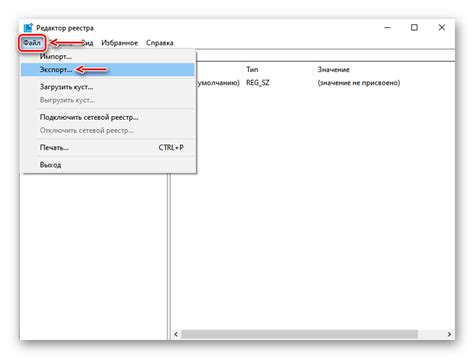
Перед тем, как начать процесс резервного копирования iPhone на компьютере, убедитесь, что у вас есть все необходимое:
- Компьютер (Mac или Windows) с установленным последней версией iTunes или программой Finder (для пользователей macOS Catalina и более поздних версий).
- USB-кабель Lightning, который используется для подключения iPhone к компьютеру.
- Доступ к Интернету для загрузки обновлений и обмена данными с iCloud.
- Зарядное устройство для iPhone, чтобы убедиться, что устройство полностью заряжено перед началом процесса резервного копирования.
Соединение iPhone с компьютером
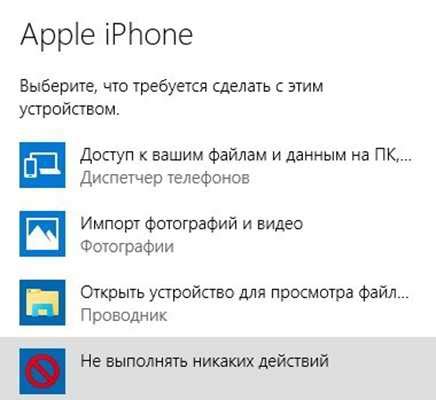
Шаг 1: Возьмите кабель Lightning (USB) и подключите его к порту USB на вашем компьютере.
Шаг 2: Возьмите другой конец кабеля и подключите его к разъему Lightning на вашем iPhone.
Шаг 3: Если на iPhone будет запрошено разрешение доступа к устройству, разрешите соединение.
Шаг 4: Возможно, потребуется ввести пароль на iPhone для разрешения доступа компьютеру.
Шаг 5: После успешного соединения, iPhone будет обнаружен компьютером и можно приступать к созданию резервной копии.
Выбор метода резервного копирования
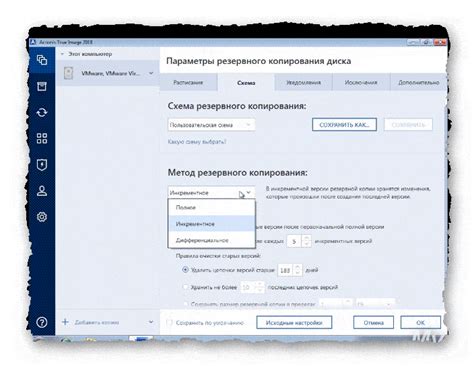
При выборе метода резервного копирования iPhone на компьютере, необходимо учитывать несколько факторов, включая удобство использования, скорость передачи данных и возможность автоматизации процесса. Вот основные методы резервного копирования и их особенности:
| Метод | Описание |
|---|---|
| С помощью iTunes | Официальный способ от Apple. Требует подключения к компьютеру через USB и использования программы iTunes. Может быть неудобным из-за необходимости установки дополнительного софта. |
| С помощью iCloud | Удобный способ автоматического резервного копирования через облачное хранилище iCloud. Требуется доступ к интернету и наличие свободного места в iCloud. |
| С помощью стороннего ПО | Существуют сторонние программы, позволяющие делать резервные копии iPhone на компьютере без использования iTunes или iCloud. Некоторые из них предлагают дополнительные функции и удобный интерфейс. |
Создание резервной копии через iTunes
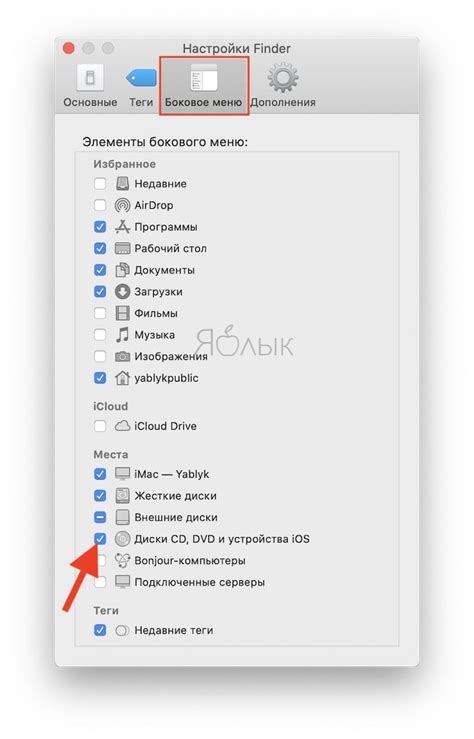
Шаг 1: Запустите iTunes на компьютере и подсоедините iPhone к нему с помощью USB-кабеля.
Шаг 2: В верхней части iTunes выберите иконку вашего iPhone.
Шаг 3: В разделе "Обзор" нажмите кнопку "Создать резервную копию сейчас".
Шаг 4: Дождитесь завершения процесса создания резервной копии, который может занять некоторое время в зависимости от объема данных на устройстве.
Шаг 5: После завершения процесса резервного копирования у вас будет сохраненная копия всех важных данных с iPhone на компьютере через iTunes.
Теперь вы можете быть уверены, что ваши данные в безопасности и в случае необходимости их можно легко восстановить.
Открытие программы iTunes на компьютере
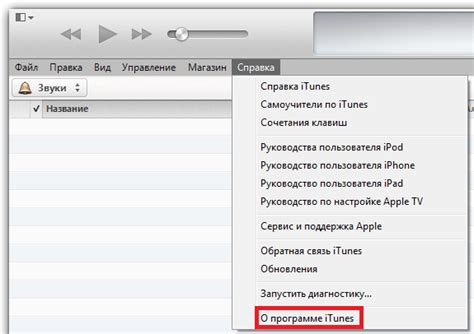
Для открытия программы iTunes на компьютере выполните следующие шаги:
- Откройте меню "Пуск" в нижнем левом углу экрана.
- Найдите в списке установленных приложений и запустите iTunes.
- Или нажмите на значок iTunes на рабочем столе, если вы создали ярлык при установке программы.
После этого iTunes откроется, и вы будете готовы начать процесс резервного копирования вашего iPhone.
Выбор устройства для копирования
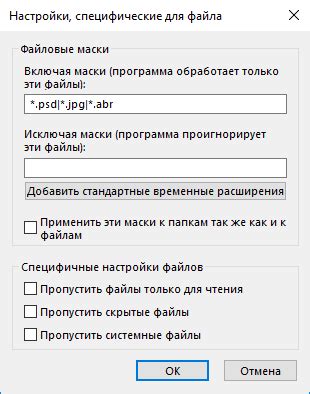
Перед тем как начать процесс резервного копирования iPhone на компьютере, необходимо выбрать устройство, с помощью которого вы будете осуществлять передачу данных. Для этого можно использовать как macOS- или Windows-компьютер, так и специализированное программное обеспечение для резервного копирования. Каждый вариант имеет свои особенности и преимущества, поэтому важно выбрать наиболее удобный для вас.
Создание резервной копии через iCloud

Для создания резервной копии iPhone через iCloud, следуйте этим простым шагам:
1. Подключите устройство к Wi-Fi.
2. Перейдите в настройки iPhone, нажмите на своё имя и выберите iCloud.
3. Нажмите на iCloud Backup.
4. Убедитесь, что функция iCloud Backup включена.
5. Нажмите на "Создать резервную копию сейчас".
6. Дождитесь завершения процесса резервного копирования.
Теперь ваш iPhone сохранит данные в iCloud, что обеспечит их безопасность и доступность при необходимости.
Подключение к Wi-Fi сети
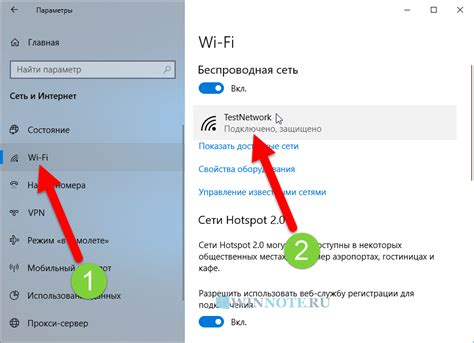
Чтобы сделать резервную копию iPhone через Wi-Fi, необходимо подключить устройство к Wi-Fi сети. Для этого выполните следующие шаги:
- Откройте на iPhone меню "Настройки".
- Выберите раздел "Wi-Fi".
- Включите переключатель Wi-Fi.
- Выберите доступную Wi-Fi сеть из списка и введите пароль, если это требуется.
- Дождитесь установления подключения к сети.
Теперь ваш iPhone подключен к Wi-Fi сети и вы можете приступить к созданию резервной копии данных на компьютере.
Вопрос-ответ

Как можно сделать резервную копию iPhone на компьютере?
Чтобы сделать резервную копию iPhone на компьютере, вам нужно подключить устройство к компьютеру с помощью USB-кабеля, открыть программу iTunes или Finder (на macOS Catalina и более поздних версиях), выбрать ваш iPhone, затем в меню выбрать опцию "Сделать резервную копию сейчас".
Могу ли я сделать резервную копию iPhone на компьютере без использования iTunes?
Да, можно сделать резервную копию iPhone на компьютере без iTunes. Например, для пользователей macOS Catalina и более поздних версий можно использовать Finder. Также существуют сторонние программы, которые предлагают альтернативные способы создания резервных копий, обходя iTunes.
Как выбрать место для сохранения резервной копии iPhone на компьютере?
При создании резервной копии iPhone через iTunes или Finder, по умолчанию файлы сохраняются на компьютере в специальной папке, называемой iTunes Backup. Если вы хотите выбрать другое место для сохранения копии, можно воспользоваться опцией "Выбрать" или "Изменить", чтобы указать путь к нужной папке.
Можно ли зашифровать резервную копию iPhone на компьютере?
Да, можно зашифровать резервную копию iPhone на компьютере для обеспечения безопасности данных. При создании резервной копии через iTunes или Finder, в настройках копирования можно выбрать опцию "Зашифровать резервную копию" и задать пароль. Зашифрованная копия содержит дополнительные данные, такие как пароли, заметки и другие конфиденциальные сведения, которые не защищаются в обычной копии.



